
Sélectionnez l'option de connexion
Après avoir acheté le scanner Honeywell Voyager 1450G, l'utilisateur qui produit l'appareil est connecté, la possibilité de sélectionner l'un des quatre types de composés différents des ordinateurs. Nous proposons un mémoire de rester sur chacun d'eux afin que vous puissiez déterminer quel mode de fonctionnement convient à un point de négociation ou à un ordinateur personnel.
- En l'absence de ports USB ou pour les sauvegarder, vous pouvez sélectionner le mode de rupture du clavier appelé PS / 2. Dans ce cas, le scanner est obligatoire connecté à la grille de puissance à l'aide de l'adaptateur d'adaptateur, une branche PS est connectée à l'unité système et la seconde est envoyée au clavier. Ce mode possède ses propres fonctions de numérisation, dans lesquelles les données sont immédiatement envoyées à la zone du curseur, ce qui est compatible avec tout fonds utilisé par le programme de trésorerie ou le logiciel des unités de base.
- Si l'ordinateur est assez ancien et qu'il y a un port COM, vous pouvez l'utiliser pour connecter Honeywell Voyager 1450g. Ensuite, vous devrez utiliser un adaptateur réseau, ainsi que les pilotes de téléchargement du site officiel ou d'un disque venant dans le kit. L'avantage de ce mode est également de décharger des ports USB, mais le principal problème est l'absence de ports COM dans les ordinateurs modernes.
- Le troisième mode est le plus imprévu, car il est utilisé uniquement pour s'intégrer à IBM. Dans ce cas, le type de connexion RS485 est utilisé, respectivement, qui manque aux ordinateurs ordinaires. Très probablement, l'intégration avec les équipements de point de vente ne sera pas faite, nous ne nous arrêtons donc pas de l'analyse détaillée de ce type de connexion.
- Le mode qui convient à tous les ordinateurs avec au moins un port USB gratuit est maintenu par tous les CCT modernes. Il ne nécessite pas la connexion du scanner sur le système d'alimentation et les données de numérisation sont entrées immédiatement dans le champ où l'utilisateur a installé un pointeur.


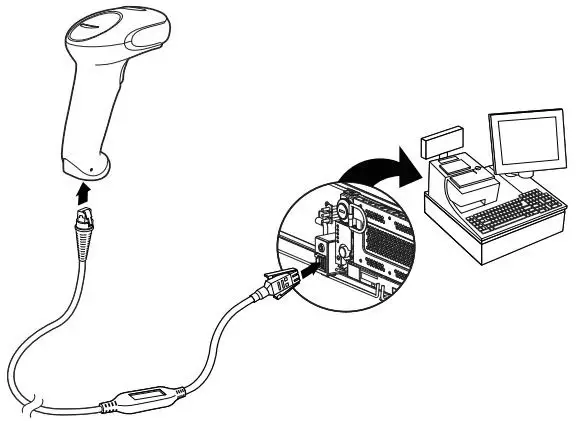

Ce sont tous des types de connexion à un ordinateur pouvant utiliser Honeywell Voyager 1450g. Sous chacune d'entre elles, nous avons quitté la désignation schématique du type de connexion afin de ne pas avoir de questions avec où il appartient à quelle ligne et s'il est nécessaire de connecter la principale nutrition du tout. Indépendamment du mode sélectionné, l'instruction de configuration du scanner sera pertinente, mais les sections qui lui sont dédiées sur le système d'exploitation et l'utilisation de logiciels de configuration s'appliquent uniquement à Windows, qui prendra en compte lors de l'exécution de ces instructions.
Configurez Honeywell Voyager 1450g lorsque vous vous connectez d'abord
Le scanner à l'étude doit être utilisé dans lequel tous les codes de courant relatifs aux paramètres généraux et avancés de cet équipement sont collectés. Dans nos instructions, nous n'utiliserons que celles qui doivent être considérées comme obligatoires, conduisant ainsi l'appareil à l'état de travail. Connectez-le à l'avance à l'ordinateur une des méthodes et assurez-vous que le scanner est activé.
- Survolez-le sur chacun des codes de numérisation suivants. Le premier est responsable de la suppression de tous les paramètres définis par l'utilisateur, qui doit être effectué pour réinitialiser les modifications pouvant être activées lorsque le Honeywell Voyager 1450G est initialement incorporé ou tester.
- Le code suivant active les paramètres d'usine, renvoyant le scanner à son état d'origine. Cela doit être fait nécessairement même après la réinitialisation des paramètres utilisateur afin qu'il n'y ait aucun problème avec une configuration supplémentaire.
- Entrez immédiatement le préfixe sur le périphérique conçu pour simplifier la tâche de numérisation. Si vous ne l'utilisez pas, chaque fois que vous devez appuyer sur la touche F1, provoquant ainsi la chaîne de lecture. Ce préfixe dispose de différentes conditions et paramètres décrits dans le manuel d'utilisation. Vous pouvez vous familiariser avec eux dans le document PDF, le lien vers lequel est à la fin de cette instruction.
- Le suffixe est responsable de l'annulation de la clé Entrée après avoir terminé l'analyse. Maintenant, vous n'avez pas à le confirmer manuellement si vous utilisez ce paramètre.
- Enfin, numérisez le code à barres qui convient à tous les modes et n'est nécessaire que si vous allez travailler avec Datamatrix, qui est appliqué à des produits marqués et à d'autres produits similaires.
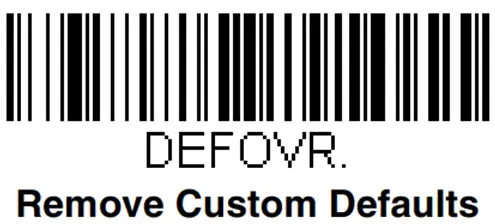


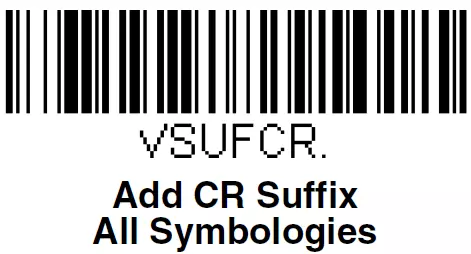
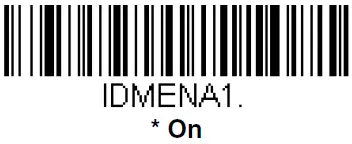
Comme promis, laissez un lien vers le fichier PDF officiel des développeurs en anglais, dans lequel une liste de tous les codes à barres liés à la programmation Honeywell Voyager 1450G est collectée. Vous trouverez des variétés de préfixes et vous pouvez activer d'autres fonctions impopulaires si nécessaire. Consultez les informations sur la manière d'éteindre certains modes si elles ont été ajoutées au hasard.
Honeywell Voyager 1450g Guide de l'utilisateur en PDF
Résoudre les erreurs populaires lors de la numérisation
Presque toutes les erreurs lors de la numérisation via Honeywell Voyager 1450g sont résolues en reprogrammant le dispositif tous les mêmes codes à barres du manuel d'utilisation, que nous avons laissé ci-dessus. Cependant, je voudrais mentionner séparément les deux problèmes les plus courants et fournir des codes de correction rapide.
- Si lors de la numérisation des codes à 7 chiffres auxquels les cigarettes importées incluent, le programme ajoute automatiquement au début de zéro, associé aux huit caractères standard, la marchandise elle-même ne sera pas trouvée dans la base établie. Cela signifie que vous devez éteindre l'autofill. Pour ce faire, scannez le code suivant.
- Le deuxième problème est le traitement des notes d'accise, dans lesquels le texte d'erreur ou un ensemble incompréhensible d'caractères apparaissent au lieu du code souhaité. Cela se pose en raison du mode Datamatrix, qui peut ne pas être utilisé. Il s'éteint de la même manière - en balayant un code à barres spécial, dont l'image que nous présentons ci-dessous.


Scanner Check in "Gestionnaire de périphériques"
En vérification de la configuration Honeywell Voyager 1450G, vous sélectionnerez sa recherche dans le "Gestionnaire de périphériques" du système d'exploitation. Si vous ne savez pas comment aller dans ce menu, lisez l'article d'une autre source par référence ci-dessous.
En savoir plus: ouvrez le gestionnaire de périphériques dans Windows 10

Dans le menu qui s'ouvre, vous devrez trouver une section avec des périphériques au format COM. Développez-le et assurez-vous que le scanner ajouté est affiché correctement. Si ce n'est pas là, le scanner n'est pas affiché dans les programmes et la numérisation elle-même ne se produit tout simplement pas, essayez d'installer le pilote pour configurer car il sera affiché dans les instructions suivantes.
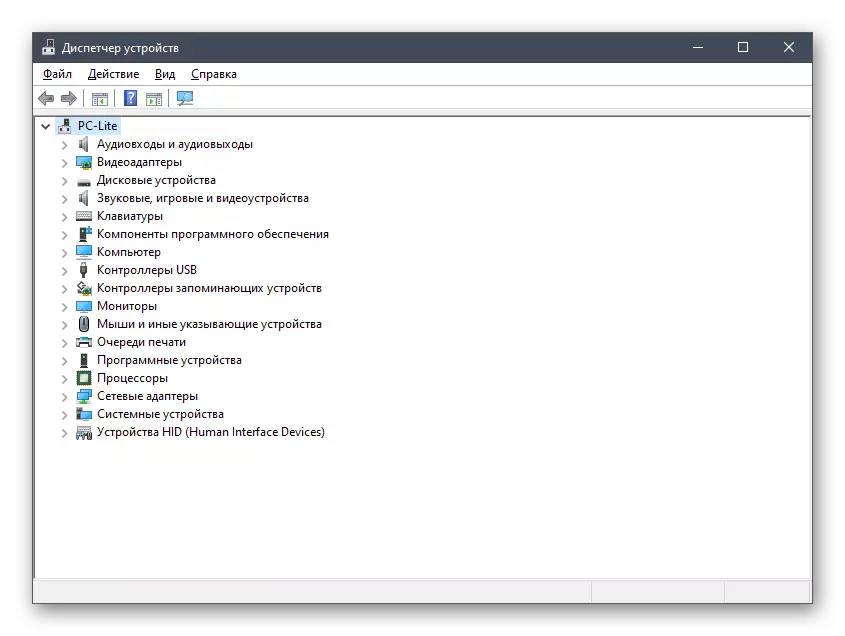
Télécharger les pilotes pour configurer Honeywell Voyager 1450g
Guide d'installation du pilote pour le scanner À l'étude, il est nécessaire pour les utilisateurs qui sont entrés en collision avec des problèmes lorsqu'il est détecté dans le système d'exploitation ou qui souhaitent utiliser des fonctions supplémentaires manquantes dans la partie programmable spécifiée dans le manuel d'utilisation. Pour la configuration logicielle, un logiciel spécial est utilisé, téléchargé à partir du site officiel.
Aller au site officiel de Honeywell
- Suivez le lien ci-dessus où commencer immédiatement l'enregistrement pour un accès gratuit à tous les fichiers de périphérique à partir de ce fabricant. Entrez l'adresse e-mail et le mot de passe souhaité qui sera connecté au compte.
- Immédiatement après avoir terminé la création de profil, il y aura une transition vers la page de chargement du logiciel où vous devez déployer le dossier racine.
- En cela, sélectionnez le premier répertoire "Scanners à barres" et double-cliquez dessus pour l'ouverture.
- Poser la section "logicielle".
- En cela, vous êtes intéressé par des outils et des utilitaires.
- Un programme destiné à configurer le Honeywell Voyager 1450G avant la numérisation est situé dans le dossier EZConfig pour numériser.
- Sélectionnez l'option de distribution dans l'archive et exécutez-la. Il y aura une notification que vous devez d'abord télécharger le produit de marque du téléchargeur de logiciels, avec lequel vous devez accepter.
- Définissez-le d'une manière standard et courez pour effectuer d'autres actions.
- Immédiatement, le téléchargement de l'archive mentionnée commencera, ce qui prendra un certain temps et après avoir cliqué dessus pour s'ouvrir.
- L'archive n'est qu'un seul fichier exécutable qui doit être lancé.
- Confirmez l'installation et sélectionnez un emplacement sur le stockage local où vous souhaitez ajouter tous les fichiers.
- Après avoir démarré la numérisation EZConfig, la détection de périphérique est généralement automatiquement exécutée si elle est déjà connectée à l'ordinateur. Dans le cas où cela ne s'est pas produit, vous devrez cliquer sur "Connecter" et attendre l'apparition de la notification appropriée.
- Ensuite, vous pouvez commencer à gérer les paramètres d'analyse et d'autres fonctionnalités présentes dans cette application. Ne modifiez pas les paramètres standard si vous ne savez pas ce qu'ils répondent et comment utiliser les outils intégrés.

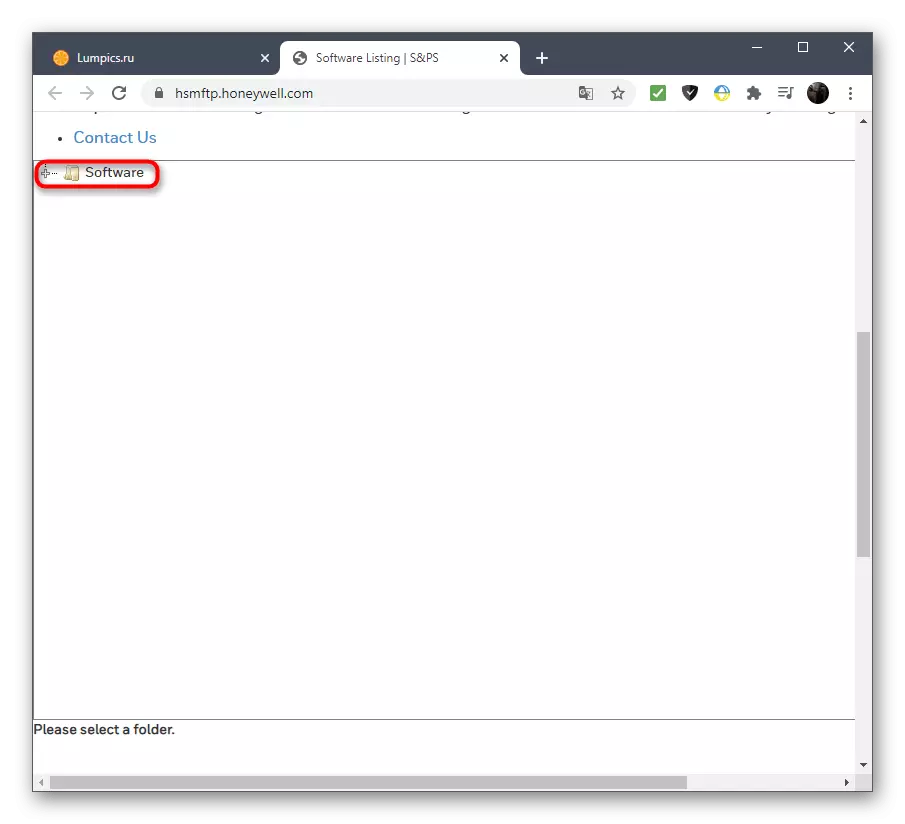
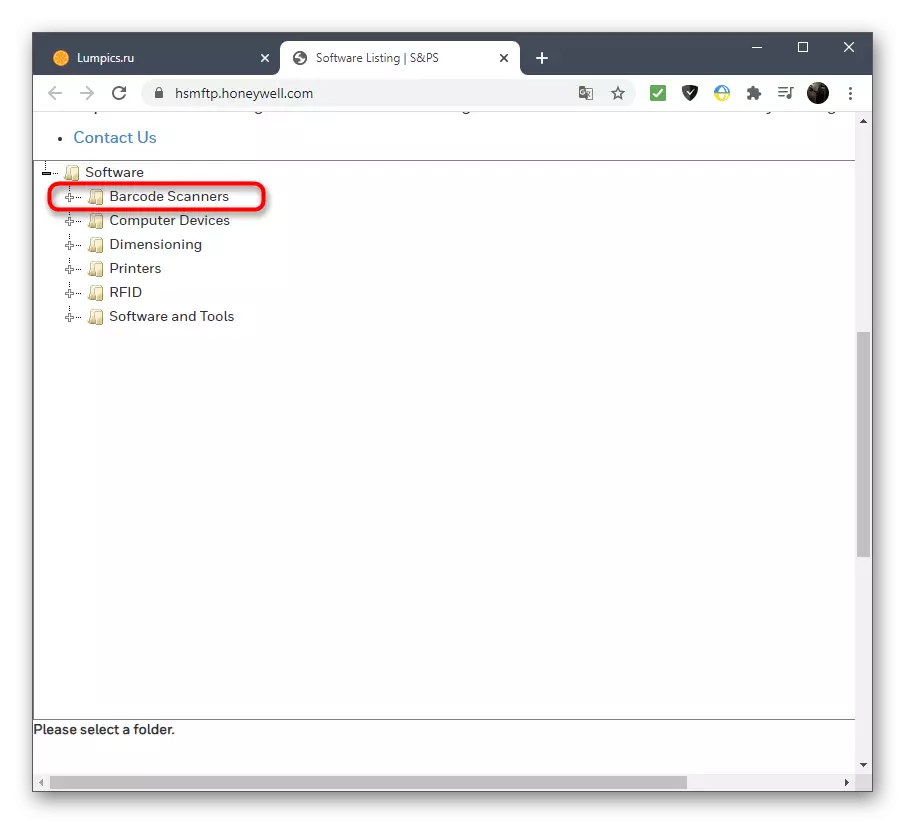
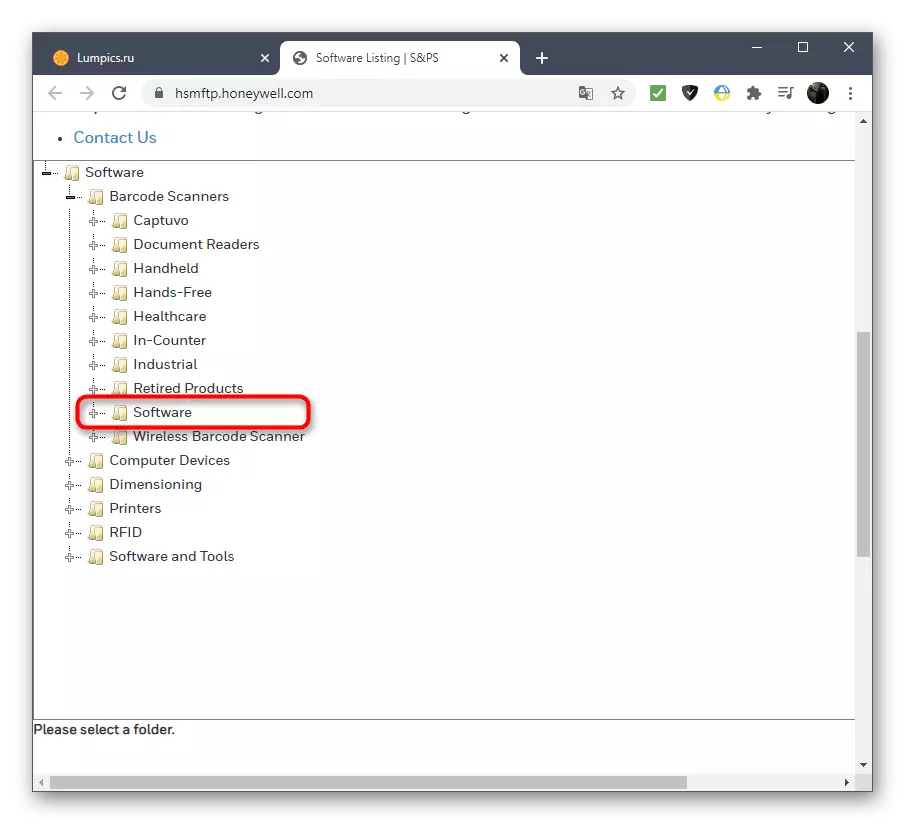

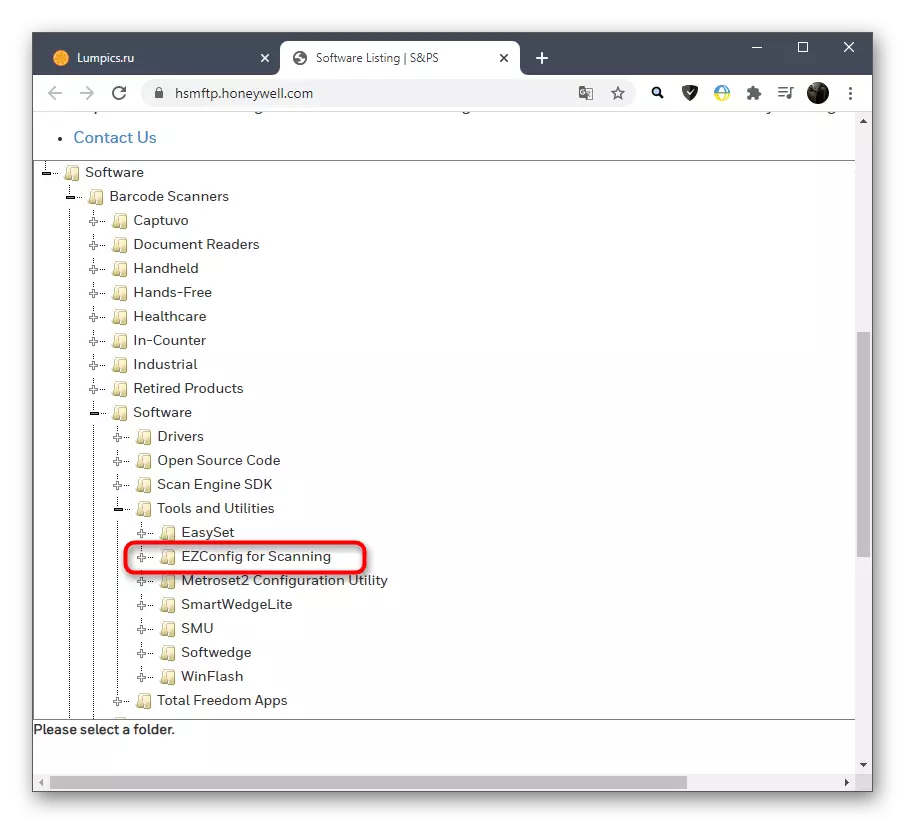

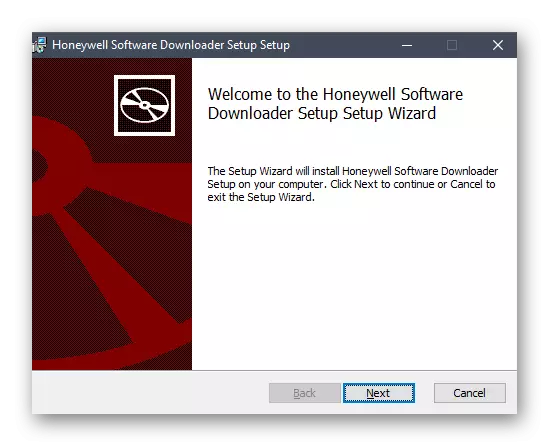

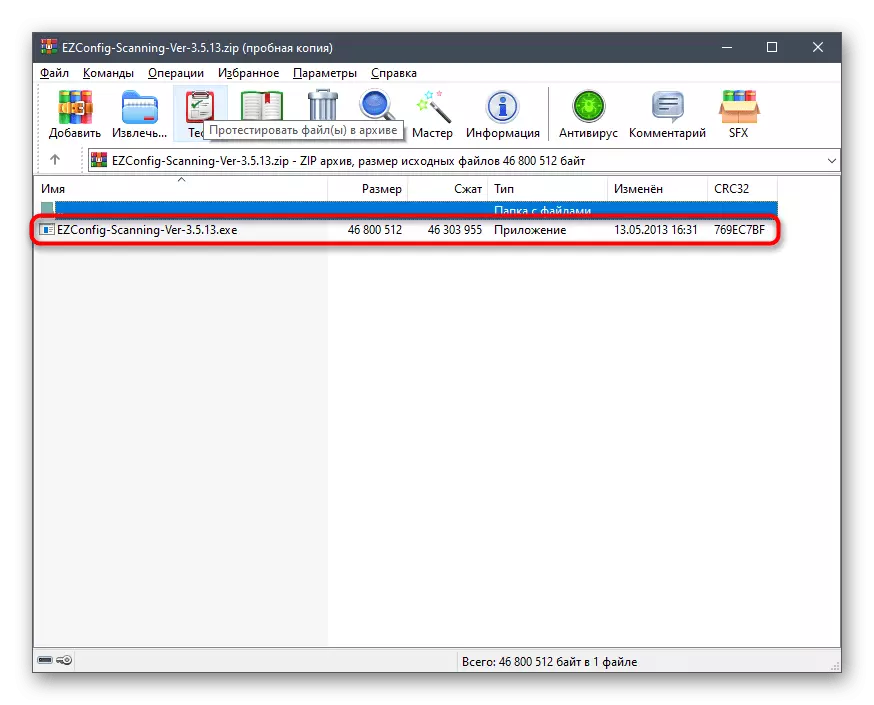


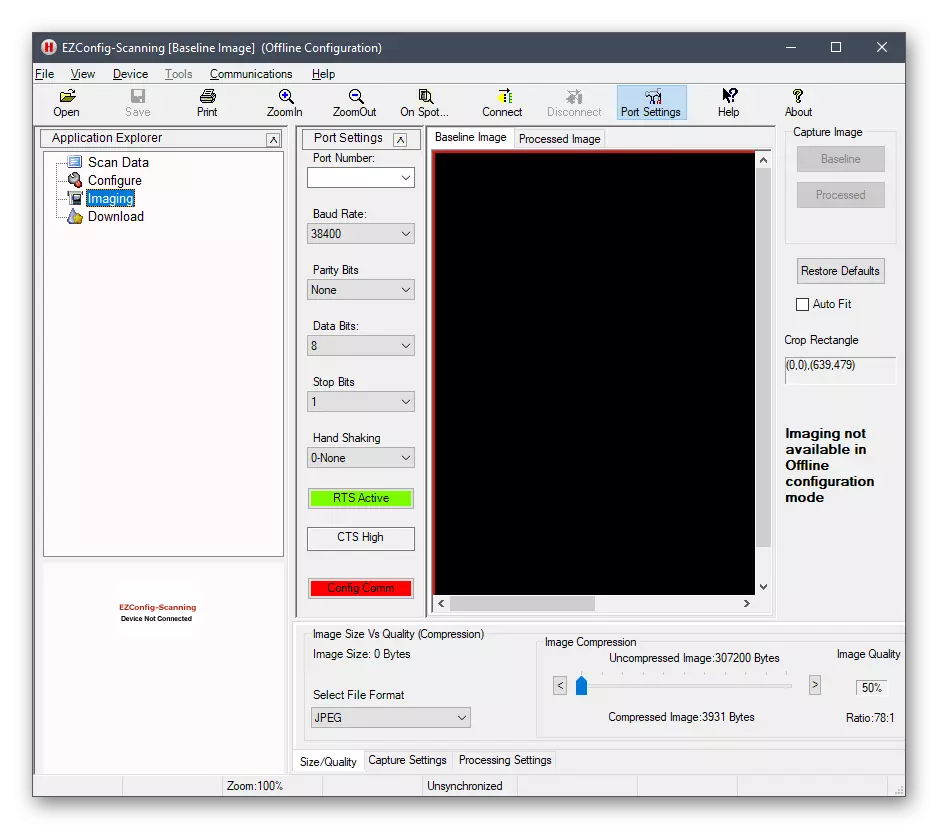
Honeywell Voyager 1450g Intégration en 1C
Malheureusement, nous n'avons pas toutes les capacités techniques afin de démonter le processus d'intégration de Honeywell Voyager 1450g pour les employés avec 1C, nous avons donc compilé une brève instruction générale qui décrit approximativement ce processus. Si vous numérisez des marchandises via des logiciels des données de développeur et utilisez le scanner en question, le plus probable, le manuel vous aidera à se connecter sans aucun problème et à passer immédiatement au travail.
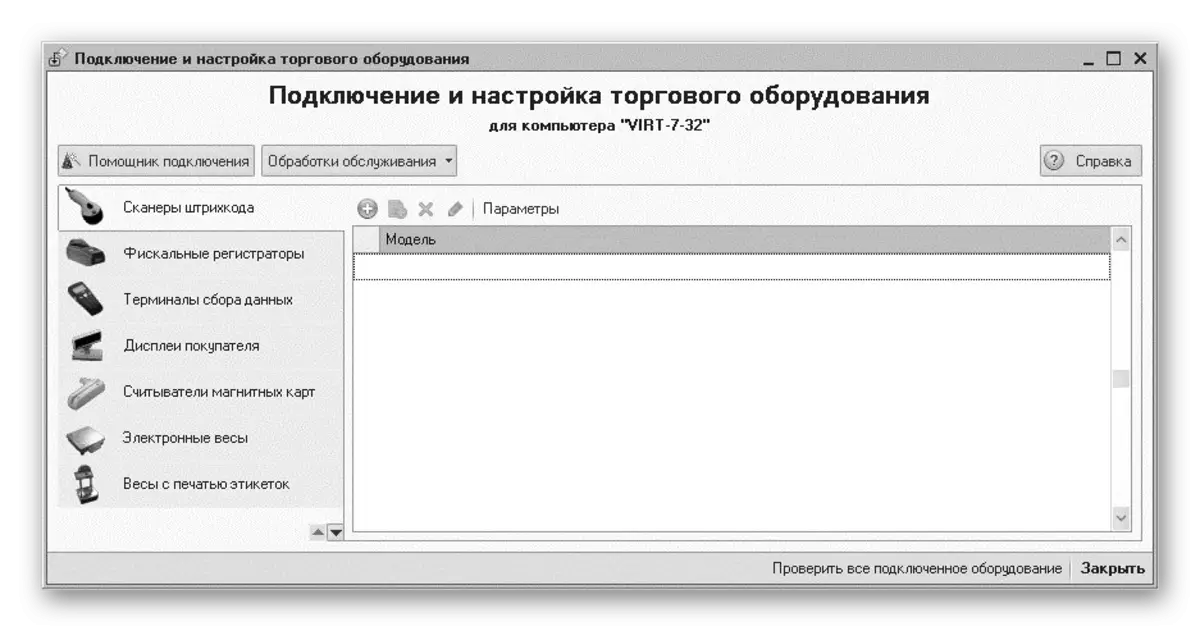
- Les paramètres requis sont inclus dans la configuration de base de 1C, alors exécutez le programme et accédez à la section "Équipement de trading".
- Sélectionnez la section "Connexion et configuration".
- Commencez à ajouter un nouveau scanner en sélectionnant l'élément approprié.
- Spécifiez un groupe d'utilisateurs qui souhaitent autoriser la gestion de périphériques.
- Vérifiez la connexion de périphérique dans la nouvelle fenêtre de paramètres, après la connexion à l'ordinateur.
- Après cela, vous pouvez accéder à "Paramètres" et sélectionner la section "Pilotes de scanner". Regardez, si un nouvel équipement est apparu là-bas.
- En vérification, utilisez toute forme de réception de marchandises, numérisation des codes à barres avec Honeywell Voyager 1450g.
